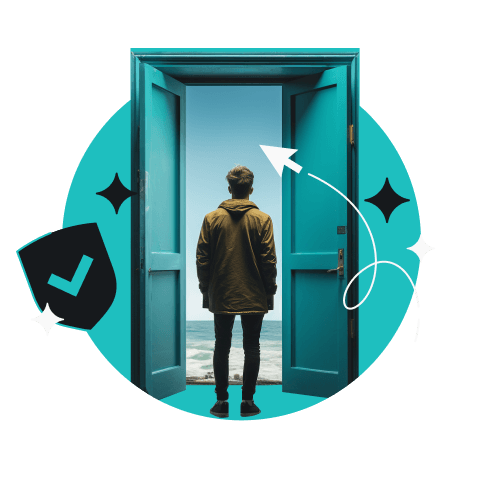가상 위치를 변경하면 온라인에서 개인정보를 보호하고, 온라인 쇼핑 시 상품과 서비스를 더 저렴하게 구매할 수 있으며, 억압적인 검열을 우회할 수 있습니다.
VPN(가상 사설망)은 사용자의 IP(인터넷 프로토콜) 주소를 변경하고 사용자를 다른 위치로 표시할 수 있는 가장 효과적인 도구 중 하나입니다. 가상 위치를 변경하는 다른 방법과 VPN, 프록시 등의 이점에 대해 자세히 알아보세요.
목차
온라인 위치를 변경해야 하는 이유와 변경 방법
IP를 변경하면 온라인에서 사용자의 위치가 마스킹되어 추적이 훨씬 어려워집니다. VPN을 사용하여 IP를 변경하면 사용자 데이터를 더욱 안전하게 보호하는 암호화의 추가적인 이점도 누릴 수 있습니다.
IP 주소를 변경하는 이유와 방법에 대해 자세히 다루기 전에 알아야 할 주요 사항을 간략히 살펴보겠습니다.
온라인 위치를 변경하는 이유는 무엇인가요? | 온라인 위치를 변경하면 광고주나 온라인상의 악의적인 행위자로부터 사용자의 위치를 숨길 수 있어 개인정보 보호 수준이 향상됩니다. 또한 인터넷 검열이 심한 국가의 제한을 우회할 수 있습니다. 아울러 항공편이나 숙소를 더 저렴한 가격에 예약하는 데 도움이 될 수 있습니다. |
|---|---|
온라인 위치를 변경하려면 어떻게 해야 하나요? | 온라인 위치를 변경하는 방법에는 여러 가지가 있습니다. 가장 많이 사용되는 방법은 VPN 사용, 토르 사용, 프록시 서버 사용 또는 IP 주소 수동 변경 등이 있습니다. |
위치를 변경하는 데 가장 안전한 방법은 무엇인가요? | VPN은 사용자의 전체 트래픽을 암호화하므로 가장 안전한 방법입니다. 프록시 서버나 수동 설정과 같은 다른 방법은 암호화를 제공하지 않습니다. |
위치가 변경되었는지 어떻게 알 수 있나요? | 먼저, 변경 전에 실제 IP를 확인해야 합니다. 위치 변경 방법 중 하나를 사용하면 새 IP 주소가 기존의 IP 주소와 달라야 합니다. 만약 새 IP 주소가 다르다면, 가상 위치가 변경된 것입니다. |
VPN이 IP 주소를 변경하나요? | 네, VPN을 사용하면 IP 주소가 다른 주소로 변경됩니다. 사용자의 트래픽은 실제 위치가 아닌 VPN 서버 위치에서 오는 것처럼 보입니다. |
VPN 위치를 어떻게 변경하나요? | VPN 위치를 변경하려면 서버 위치가 많은 VPN을 선택하고, VPN 앱을 다운로드, 설치 및 실행한 후 원하는 VPN 서버 위치를 선택하기만 하면 다른 국가의 서버로 전환할 수 있습니다. 이후 다시 IP를 변경하고 싶다면, 다른 VPN 위치를 선택하면 됩니다. |
VPN이 IP를 변경하나요?
VPN은 사용자의 IP 주소를 변경하여 이를 VPN 서버의 IP 주소로 대체합니다. 이로 인해 사용자의 온라인 위치는 실제 위치가 아닌 VPN 서버의 위치에서 접속하는 것처럼 보이게 됩니다. VPN을 통해 위치를 변경하면 사용자를 추적하기가 더 어려워집니다. 일부 VPN 서비스는 5분에서 10분마다 IP 주소를 변경하여 추적을 거의 불가능하게 만들기도 합니다.
VPN은 어떻게 IP를 변경하나요?
VPN은 사용자의 트래픽이 인터넷에 도달하기 전에 VPN 서버를 통해 라우팅합니다. 따라서 사용자가 방문하는 모든 앱이나 웹사이트에는 실제 IP 대신 VPN 서버의 IP 주소가 표시됩니다.
VPN 국가 변경이 사용자의 위치와 IP 주소를 변경하는 방식은 다음과 같습니다.
- VPN을 사용할 때, 사용자는 VPN 서버 목록에서 원하는 서버를 선택할 수 있습니다. 서버에 연결되면 즉시 사용자의 IP는 VPN 서버의 IP 주소로 변경됩니다.
- VPN은 암호화된 터널을 생성하며, 이 터널을 통해 사용자의 데이터가 전송됩니다. 이를 통해 데이터가 암호화되어 스누퍼로부터 안전하게 보호됩니다.
- 사용자의 데이터가 VPN 서버에 도달하면 데이터가 복호화됩니다. VPN 서버는 복호화된 트래픽을 사용자가 방문 중인 웹사이트로 전송합니다. 따라서 웹사이트나 앱은 사용자의 실제 정보 대신 VPN 서버의 IP와 위치를 확인하게 됩니다.
VPN 위치를 변경하는 방법
- 신뢰할 수 있는 VPN 서비스를 선택합니다. 광범위한 글로벌 서버 범위를 제공하는 VPN 제공업체를 선택하세요. 서버 위치가 많을수록 위치 변경에 대한 선택의 폭이 더 넓어집니다.
- VPN을 다운로드하고 설치합니다.
- VPN 앱을 열고 로그인합니다.
- 연결할 위치를 선택합니다.
- 선택한 위치 서버에 연결하면 완료입니다! 이제 IP 주소와 위치가 변경되었습니다.
온라인 위치와 IP 주소를 변경하는 이유는 무엇인가요?
안전, 개인정보 보호 및 편의성이 온라인 위치와 IP 주소를 변경하는 주요 이유입니다. 사용자는 온라인에서 무엇을 하고 있는지 타인이 알지 못하도록 보호받아야 하며, 자신의 위치와 민감한 정보를 공개할지 여부를 스스로 선택할 수 있어야 합니다.
개인정보 보호
IP 주소는 온라인에서 사용자의 신원을 나타내는 일종의 인터넷 ID입니다. 즉 타인은 IP를 통해 사용자의 일반적인 위치를 파악할 수 있습니다. 또한 웹사이트와 제3자가 사용자의 온라인 활동을 추적할 수도 있습니다. VPN을 사용해 위치를 변경하면 이러한 추적을 차단할 수 있습니다.
VPN은 사용자의 데이터를 암호화하고 IP를 변경합니다. VPN은 광고주가 사용자의 쇼핑 습관을 추적하기 훨씬 더 어렵게 만들며, 사용자의 활동 데이터를 통해 이익을 창출하려는 사람들로부터 이를 보호합니다.
웹사이트 연결
사용자는 자유롭게 웹을 서핑할 수 있어야 합니다. 인터넷은 모두를 위한 것이지만, 정부와 기관의 정책 차이로 인해 인터넷 사용에 제약이 따릅니다. 이로 인해 검색 결과가 달라지거나 삭제되기도 하며, 사용자의 위치나 네트워크에 따라 웹의 일부 콘텐츠에 아예 액세스할 수 없을 때도 있습니다.
VPN을 사용해 위치를 변경하면 월드와이드웹의 모든 영역을 더 자유롭게 서핑할 수 있습니다. 이는 인터넷 제한이 엄격한 국가에 거주하는 사용자에게 특히 유용합니다. VPN에 연결하면 차단된 글로벌 뉴스나 소셜 미디어 플랫폼에 액세스할 수 있습니다.

더 저렴한 가격 이용
위치를 변경하면 가격 차별에 맞서 싸울 수 있습니다. 많은 인터넷 판매업체는 사용자의 위치와 쿠키에 저장된 정보를 바탕으로 가격을 다르게 책정합니다. VPN을 사용하면 IP를 변경하여 비용을 절약하고 불공정한 가격 책정을 피할 수 있습니다.
항공편과 숙박시설은 사용자의 지역과 이전 활동에 따라 가격 차이가 크기 때문에, 여행 시 특히 유용합니다. 따라서 VPN을 사용해 브라우징하기 전에 쿠키를 삭제하거나 Cookie pop-up Blocker 기능이 있는 VPN을 이용하는 것이 좋습니다.
위치 변경 방법
웹에서 위치를 변경하는 것은 일반적으로 사용자의 공용 IP 주소를 변경하는 것을 의미합니다. 가장 일반적인 위치 변경 방법은 다음과 같습니다.
VPN으로 위치 변경하기
VPN을 사용하는 것이 가장 편리한 IP 주소 변경 방법입니다. 간단하고 빠르며, 기술 지식이 필요하지 않습니다. 또한 Surfshark와 같은 평판이 우수한 VPN은 다른 IP 변경 방법보다 개인정보 보호와 보안 측면에서 더 많은 이점을 제공합니다.
영국 IP가 필요하다고 가정해 보겠습니다. VPN 사용하여 위치를 변경하는 방법은 다음과 같습니다.
- VPN 서비스를 구독합니다.
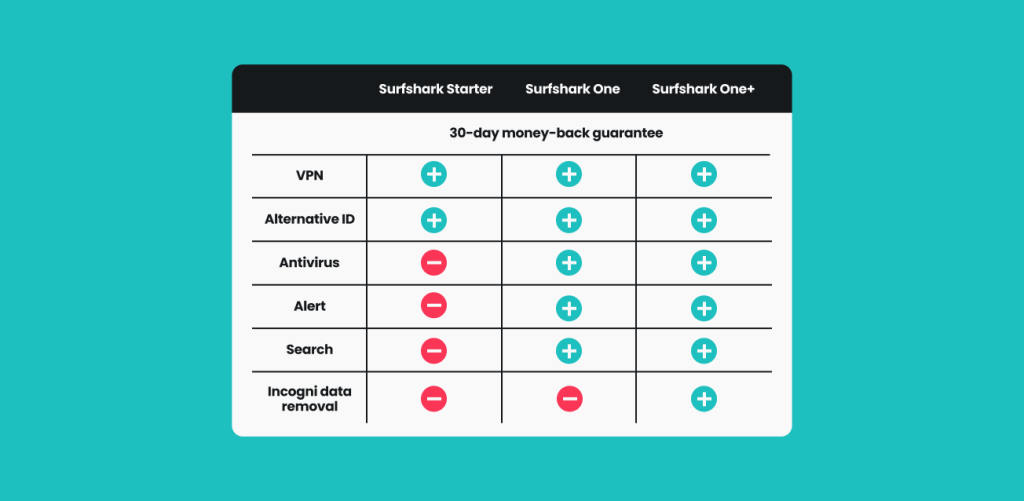
- VPN 앱을 다운로드하고 설치합니다.
VPN 앱을 모든 기기에 다운로드하고 설치합니다.
- 앱에 로그인합니다.
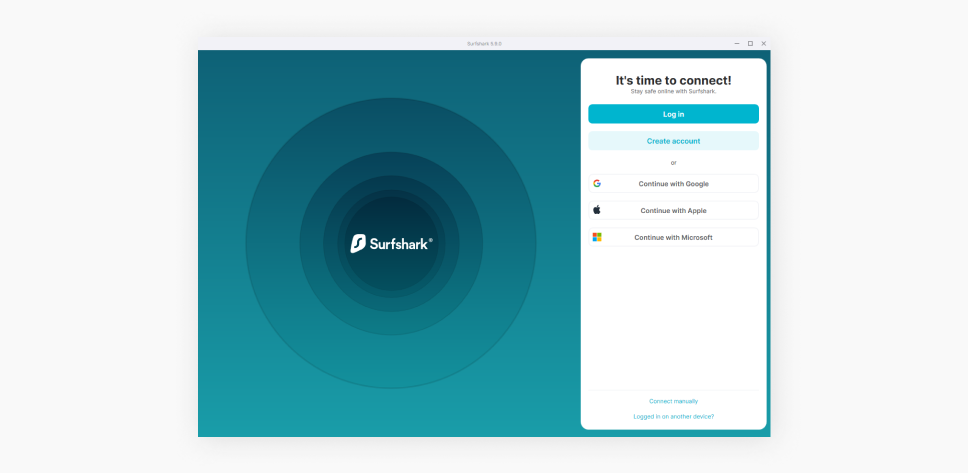
설치 후 VPN 앱을 열고 계정에 로그인합니다.
- VPN 서버에 연결합니다.
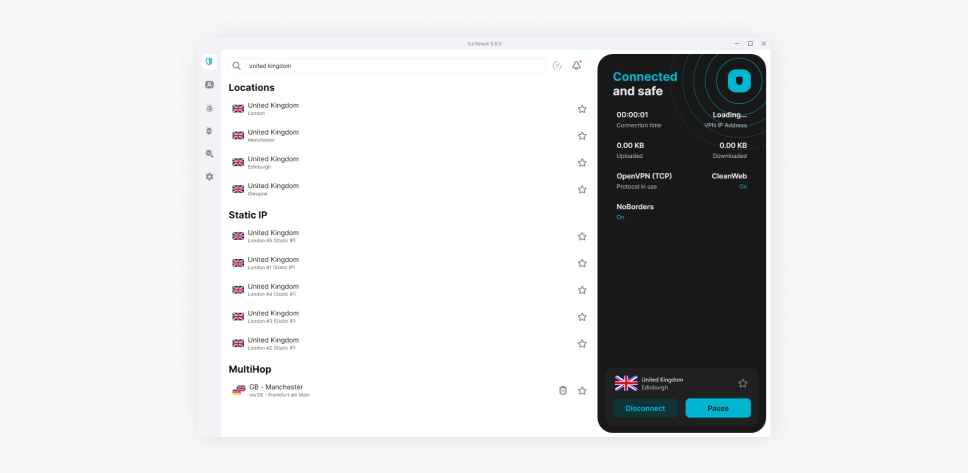
연결하고자 하는 100개국에 위치한 Surfshark의 4,500대 이상의 서버 중 하나를 선택합니다.
VPN을 사용하여 특정 국가로 위치 변경
빠른 연결을 사용하면 이용 가능한 가장 빠르거나 가장 가까운 위치에 연결되지만, 특정 국가의 IP 주소를 사용하려면 다음과 같은 추가 단계를 수행해야 합니다.
- 앱에 로그인합니다.
- 위치 탭으로 이동합니다.
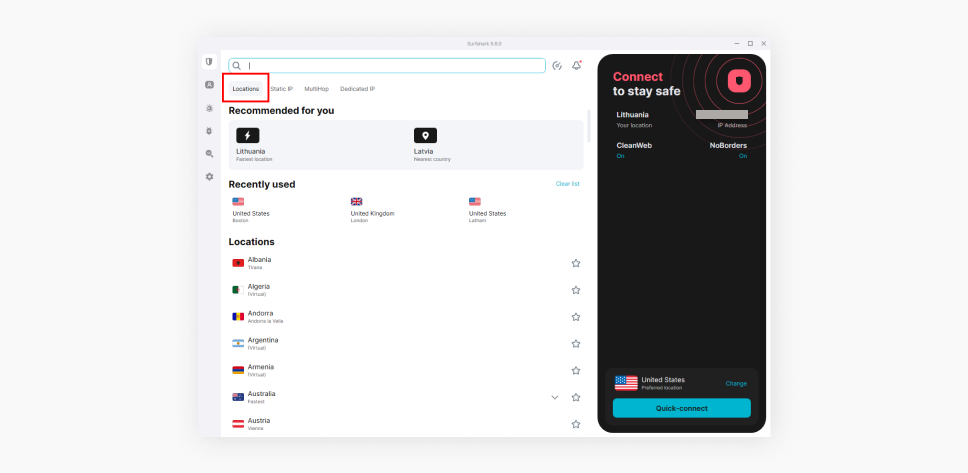
- 원하는 위치(VPN 서버)를 찾습니다.
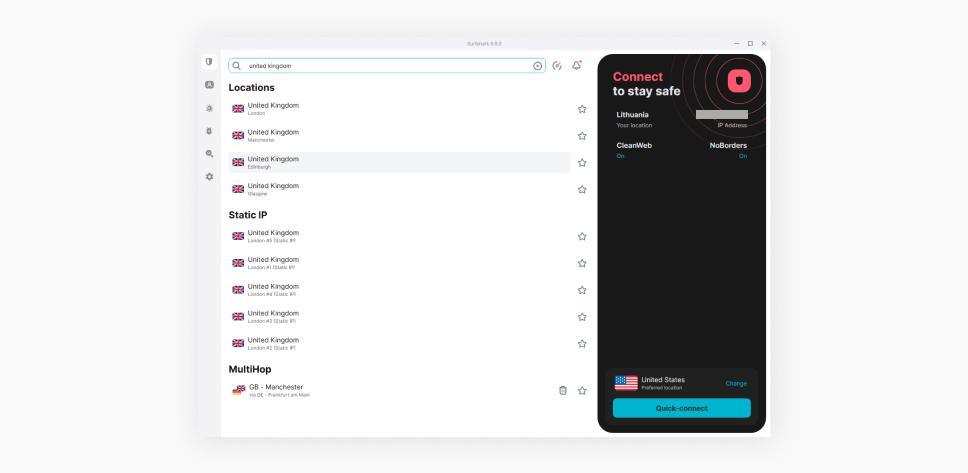
- 연결할 위치를 클릭합니다.
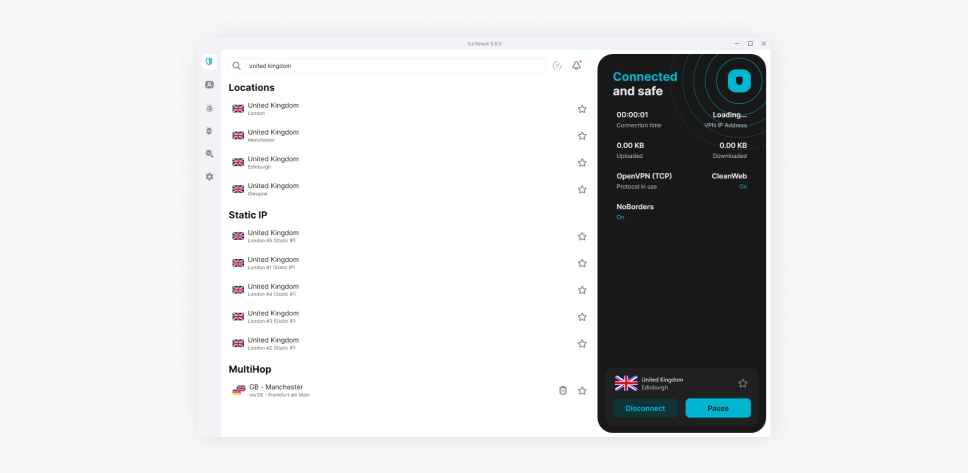
이렇게나 간단합니다! 만약 기기가 VPN 앱을 지원하지 않는 경우, 수동으로 VPN을 설정하거나 VPN 라우터를 사용할 수 있습니다.
토르 브라우저 사용
단점도 있지만, 토르 브라우저는 여전히 가장 인기 있는 IP 주소 변경 방법 중 하나입니다. 토르를 사용하면 가상 위치를 변경하는 것 외에도 .onion 웹사이트에 액세스할 수 있습니다.
하지만 토르는 브라우저 트래픽만 암호화하기 때문에, 다른 모든 데이터는 보호되지 않습니다. 토르를 사용하면 기기에 멀웨어가 주입되거나 피싱 사기 등의 위험에 노출될 수 있습니다.
그러나 토르를 사용해 위치를 변경하는 데는 몇 가지 단점이 있습니다.
- 특정 위치를 선택하려면 설정을 일일이 살펴봐야 합니다.
- 토르는 토르 브라우저를 통과하는 트래픽만 암호화하며, 다른 앱이나 검색은 암호화되지 않습니다.
- 토르 브라우저는 속도가 느립니다.
일반적으로 토르는 훌륭한 익명성 도구입니다. 하지만 VPN 사용을 권장합니다. VPN을 사용하면 암호화되지 않은 데이터 트래픽을 통해 사용자의 위치가 노출되는 위험을 피하고 로딩 시간이 길어지는 불편함도 겪지 않습니다.
프록시 서버 사용
프록시 서버를 설정하는 정확한 단계는 사용 중인 시스템에 따라 다릅니다. 아래에서 기본 단계를 안내하지만, 기기의 사양을 확인할 수도 있습니다.
- 기기의 프록시 설정을 엽니다.
- 프록시 서버의 주소와 포트 번호를 입력합니다.
- 변경 사항을 저장합니다.
이제 위치와 IP 주소가 변경되었습니다! 네, 꽤 간단합니다. 하지만 프록시 서버는 암호화를 제공하지 않으며 위치는 숨겨지지만, 데이터는 추가로 보호되지 않습니다.
IP 주소 수동 변경
수동으로 IP를 변경할 수 있지만, 추적기로부터 사용자를 보호하거나 데이터 트래픽을 암호화하지 않기 때문에 보안상 가장 위험한 방법입니다.
Windows에서 위치 변경하기
- 시작 메뉴에서 설정으로 이동합니다.
- 네트워크 및 인터넷을 선택합니다.
- 로컬 영역 연결 아래에서 속성을 선택합니다.
- IP 할당 아래에서 편집을 누르고 수동을 선택합니다.
- WireGuard 연결 방법을 다시 시도합니다.
- IPv4를 켜고 원하는 IP 주소를 입력한 후 저장을 클릭합니다.
macOS에서 위치 변경하기
- Apple 메뉴(왼쪽 상단 모서리에 있는 Apple 아이콘)로 이동합니다.
- 드롭다운 메뉴에서 시스템 설정(또는 시스템 환경설정)을 선택합니다.
- 네트워크를 클릭합니다.
- 네트워크 목록이 왼쪽에 표시되면 네트워크를 선택하고 표의 오른쪽에 있는 고급을 클릭합니다.
- 가운데 상단에서 TCP/IP를 선택합니다.
- IPv4 구성 줄에서 수동을 선택합니다.
- 새 IP를 입력하고 확인을 클릭합니다.
iOS(iPhone, iPod, iPad)에서 위치 변경하기
- 기기의 설정으로 이동합니다.
- Wi-Fi를 탭합니다.
- 연결된 네트워크를 선택합니다.
- IPv4 섹션에서 IP 구성을 탭합니다.
- 수동을 선택하고 원하는 IP 주소를 입력합니다.
Android에서 위치 변경하기
- Android 설정으로 이동합니다.
- 무선을 탭하고 Wi-Fi로 이동합니다.
- 현재 연결된 Wi-Fi 네트워크를 길게 탭합니다.
- 네트워크 수정을 탭하고 고급 옵션으로 이동합니다.
- IP 설정에서 주소를 DHCP에서 고정으로 변경합니다.
수동으로 IP를 변경하는 것은 VPN이 제공하는 보안 또는 개인정보 보호 기능을 제공하지 않으므로, 위치 변경 시 VPN을 사용하는 것이 좋습니다. VPN은 데이터 트래픽을 암호화하여 누군가 연결을 해킹하더라도 사용자의 데이터를 이해할 방법이 없습니다.
라우터 플러그 뽑기
라우터의 플러그를 뽑는 것은 새 IP 주소를 얻는 간단한 방법이지만 일관성이 부족할 수 있습니다. 라우터의 전원을 끄고 다시 연결하면 인터넷 제공업체의 DHCP(동적 호스트 구성 프로토콜) 서버가 라우터에 새 IP 주소를 할당할 수 있습니다.
그러나 IP 임대 기간에 따라 라우터를 몇 분에서 몇 시간 동안 꺼 두어야 할 수도 있습니다. 또한 ISP(인터넷 서비스 제공자)가 이전에 사용하던 동일한 IP 주소를 할당할 가능성도 있습니다.
이 방법은 일관되지 않으며, VPN만큼 강력한 개인정보 보호를 제공하지 않습니다. 라우터 플러그를 뽑아 IP를 변경하더라도 항상 동일한 지역의 새로운 IP가 할당됩니다.
위치가 변경되었는지 어떻게 알 수 있나요?
가상 위치를 확인하여 IP 변경이 제대로 이루어졌는지 확인하세요. 가장 쉬운 방법은 IP 주소 탐지 도구를 사용하는 것입니다.
IP를 변경한 후에는 가상 위치와 실제 위치가 일치하지 않아야 합니다. 예를 들어 위치가 변경되는 VPN에 연결했지만, 여전히 실제 위치의 IP 주소가 표시된다면, 이는 VPN 서비스가 제대로 작동하지 않고 있을 가능성이 있습니다. 이 경우 더 신뢰할 수 있는 제공업체로 전환하는 것을 고려해 보아야 합니다.
제대로 작동하는 VPN을 사용하면 IP 주소가 실제 위치가 아닌 VPN 서버의 위치로 즉시 변경됩니다. 일부 서비스나 웹사이트는 DNS 주소나 WebRTC 데이터를 통해 사용자의 위치를 추적하려 할 수 있지만, 우수한 VPN은 이러한 시도까지 효과적으로 차단합니다.
안전을 보장하는 위치 변경 방법 선택하기
개인정보 보호나 제한적인 방화벽을 우회하는 가장 효과적인 방법은 VPN을 이용하여 실제 IP 주소와 위치를 변경하는 것입니다. Surfshark는 사용이 간편하고 안전하며 비용 효율적인 IP 위치 변경 솔루션을 제공합니다.
자주 묻는 질문
VPN 위치를 무료로 변경하는 방법은 무엇인가요?
무료 VPN 서비스를 통해 VPN 위치를 무료로 변경할 수 있습니다. 하지만 가능하다고 해서 반드시 권장되는 것은 아닙니다.
무료 VPN은 IP 주소 변경 기능을 제공할 수 있지만, 사용자를 안전하게 보호하기 위한 보안 리소스를 제대로 갖추지 못한 경우가 많습니다. 2022년에만 2,500만 건 이상의 사용자 기록이 무료 VPN에 의해 유출되었습니다. 무료 VPN을 사용하면 보안 위험이 크다는 것은 자명합니다. 반면, 신뢰할 수 있는 유료 VPN은 사용자의 개인 정보를 안전하게 보호할 수 있습니다.
VPN은 얼마나 자주 IP 주소를 변경하나요?
Surfshark의 Nexus 기술을 사용하면 5분에서 10분마다 IP 주소가 교체됩니다. 다만, IP Rotator를 수동으로 활성화해야 합니다. 방법은 다음과 같습니다.
- Surfshark VPN 앱을 엽니다.
- 화면 왼쪽에서 설정을 클릭합니다.
- VPN 설정 탭을 선택합니다.
- 고급 설정에서 IP 로테이션 기능을 토글하여 IP 로테이션을 활성화합니다.
이 기능을 사용하지 않거나 다른 VPN 제공업체를 사용하는 경우 VPN에 연결할 때마다 IP가 변경될 수 있습니다.
VPN에 연결할 때마다 다른 IP를 받게 되나요?
네, 일반적으로 VPN에 연결할 때마다 다른 IP 주소를 받게 됩니다. VPN이 어떻게 동일한 IP를 제공할 수 있는지 궁금해하시는 분들을 위해 설명해 드리자면, 특정 서버에 할당된 IP 주소의 수가 제한된 VPN 서비스에서는 동일한 IP를 받을 가능성도 있습니다.
매번 IP가 변경되는 것을 원치 않을 경우, 항상 동일한 고정 IP 서버에 연결하거나 전용 IP를 이용하면 됩니다.
VPN으로 위치를 변경하는 것은 불법인가요?
아니요, 일반적으로 VPN 사용이 불법인 국가에 거주하지 않는 한 합법입니다. VPN 사용 자체는 불법이 아니지만, 사용 중인 서비스의 이용 약관을 위반할 수 있다는 점을 유의해야 합니다.
면책 조항: Surfshark 서비스를 불법적인 활동에 이용하는 것은 엄격히 금지되며, 이는 서비스 약관 위반에 해당합니다. 특정 활동을 위해 Surfshark 서비스를 이용할 때는 Surfshark를 통해 액세스하는 서비스 제공업체 및 웹사이트의 규정을 포함하여 모든 관련 법률과 규정을 준수해야 합니다.
VPN을 변경해도 안전한가요?
이 질문은 VPN 사용 자체가 안전한지 묻는 것과 같은 맥락입니다. 사용 중인 VPN 유형에 따라 다르며, VPN 자체는 안전할 수 있지만, 제공업체가 안전하지 않을 수 있습니다. 따라서 VPN 제공업체의 정책, 과거 기록 및 데이터 처리 방식을 확인하는 것이 중요합니다.
VPN으로 휴대폰 위치를 변경할 수 있나요?
국가변경 VPN은 사용자의 IP를 변경할 수 있지만, 기지국과 이동 통신사가 여전히 사용자의 위치를 감지할 수 있기 때문에 휴대폰 위치는 변경할 수 없습니다. 휴대폰 통신은 전파를 기반으로 하며, VPN은 전파를 암호화할 수 없습니다. 아직까지는요.
VPN으로 도시 위치를 변경할 수 있나요?
VPN 제공업체가 연결하려는 특정 도시에 서버를 보유하고 있는 경우, 국가 변경 VPN을 사용해 위치를 해당 도시로 변경할 수 있습니다. 예를 들어, Surfshark는 미국 내 22개 주요 도시에 서버를 보유하고 있어, 미국을 단일 위치 옵션으로 제공하는 대신 사용자가 연결하고자 하는 도시를 선택할 수 있습니다.
VPN으로 IP를 어떻게 변경하나요?
VPN 클라이언트에 연결할 때마다 IP 주소가 자동으로 변경되므로, VPN에 연결하는 것만으로 IP를 변경할 수 있습니다. 이는 VPN이 사용자의 트래픽을 먼저 서버를 통해 라우팅한 후, 웹사이트나 앱으로 전송하기 때문입니다. 결과적으로 사용자의 실제 IP 주소는 VPN 서버의 IP 주소로 대체됩니다.